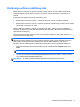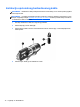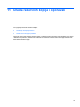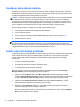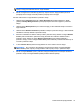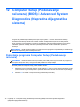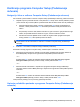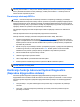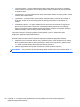HP Notebook User Guide - Linux
Table Of Contents
- Dobro došli
- Upoznajte svoj računar
- Umrežavanje
- Tastatura i pokazivački uređaji
- Multimedija
- Upravljanje napajanjem
- Isključivanje računara
- Podešavanje opcija napajanja
- Korišćenje napajanja na bateriju
- Prikaz preostalog punjenja baterije
- Umetanje ili uklanjanje baterije
- Punjenje baterije
- Produžavanju veka trajanja baterije
- Upravljanje niskim nivoom napunjenosti baterije
- Identifikacija niskog nivoa napunjenosti baterije
- Otklanjanje niskog nivoa napunjenosti baterije
- Otklanjanje niskog nivoa napunjenosti baterije kada postoji spoljašnje napajanje
- Otklanjanje niskog nivoa napunjenosti baterije kada postoji napunjena baterija
- Otklanjanje niskog nivoa napunjenosti baterije kada ne postoji spoljašnje napajanje
- Otklanjanje niskog nivoa napunjenosti baterije kada računar ne može da izađe iz režima hibernacije
- Očuvanje baterijskog napajanja
- Skladištenje baterije
- Odlaganje upotrebljene baterije
- Zamena baterije
- Korišćenje spoljašnjeg napajanja naizmeničnom strujom
- Disk jedinice
- Spoljne kartice i uređaji
- Memorijski moduli
- Bezbednost
- Izrada rezervnih kopija i oporavak
- Computer Setup (Podešavanje računara) (BIOS) i Advanced System Diagnostics (Napredna dijagnostika si ...
- MultiBoot
- Rešavanje problema i podrška
- Rešavanje problema
- Računar ne može da se uključi
- Ekran računara je prazan
- Softver ne radi na uobičajen način
- Računar je uključen, ali se ne odaziva
- Računar je neobično topao
- Spoljni uređaj ne radi
- Bežična mrežna veza ne radi
- Optički uređaj se ne otvara radi uklanjanja CD-a, DVD-a
- Računar ne otkriva optičku disk jedinicu
- Disk se ne reprodukuje
- Film se ne vidi na spoljnom ekranu
- Proces narezivanja diska ne počinje ili se prekine pre izvršenja
- Kontaktiranje korisničke podrške
- Nalepnice
- Rešavanje problema
- Čišćenje računara
- Specifikacije
- Elektrostatičko pražnjenje
- Indeks

●
Test čvrstog diska – ovaj test analizira fizičko stanje čvrstog diska i proverava sve podatke u
svakom sektoru čvrstog diska. Ako test otkrije oštećeni sektor, pokušava da premesti podatke
na ispravan sektor.
●
Test memorije – ovaj test analizira fizičko stanje memorijskih modula. Ako prijavi grešku, odmah
zamenite memorijske module.
●
Test baterije – ovaj test analizira stanje baterije i kalibriše bateriju po potrebi. Ako baterija ne
prođe test, obratite se HP korisničkoj podršci da biste prijavili problem i kupili bateriju za
zamenu.
●
Podešavanje sistema – ova grupa dodatnih testova proverava računar da bi se osiguralo da
glavne komponente ispravno funkcionišu. Podešavanje sistema traje duže i vrši opsežnije
testove memorijskih modula, SMART atributa čvrstog diska, površine čvrstog diska, baterije (i
kalibracije baterije), video memorije i statusa WLAN modula.
Informacije o sistemu i evidencije grešaka možete prikazati u prozoru „Advanced System
Diagnostics“ (Napredna dijagnostika sistema).
Da biste pokrenuli funkciju Advanced System Diagnostics (Napredna dijagnostika sistema):
1. Uključite ili ponovo pokrenite računar. Dok je prikazana poruka „Press the ESC key for Startup
Menu“ (Pritisnite taster ESC za meni pokretanja) u donjem levom uglu ekrana, pritisnite taster
esc. Kada se prikaže Startup Menu (Meni pokretanja), pritisnite f2.
2. Izaberite dijagnostički test koji želite da pokrenete i pratite uputstva na ekranu.
NAPOMENA: Ako je potrebno da zaustavite dijagnostički test dok je još u toku, pritisnite taster esc.
80 Poglavlje 12 Computer Setup (Podešavanje računara) (BIOS) i Advanced System Diagnostics
(Napredna dijagnostika sistema)